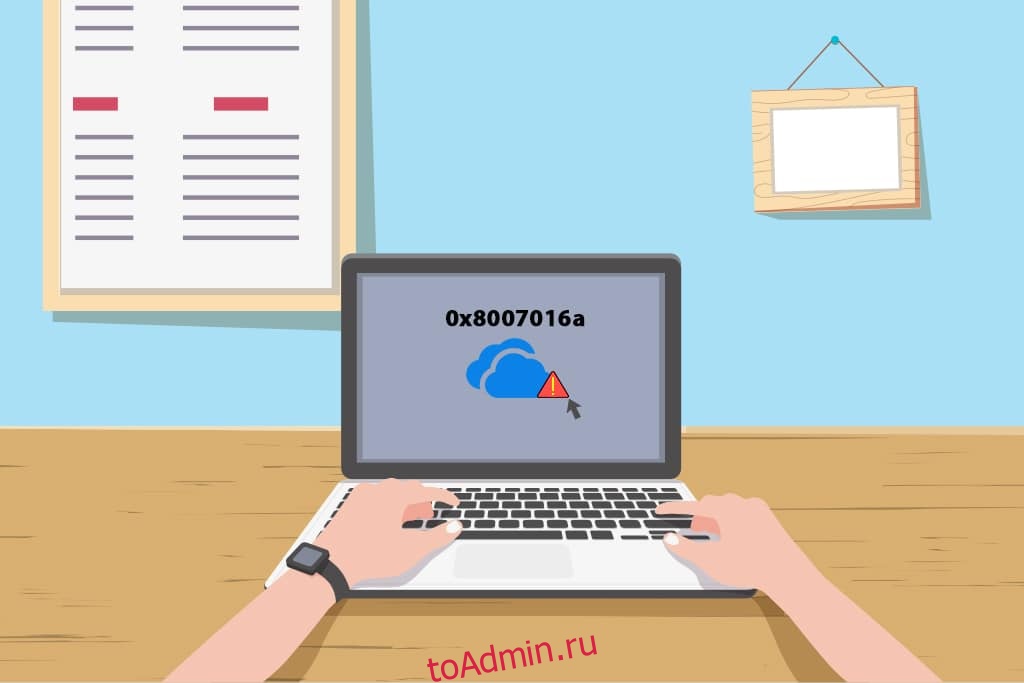Используете ли вы OneDrive для синхронизации файлов с облачным сервисом? Вы когда-нибудь сталкивались с сообщением об ошибке 0x8007016a и решили прервать синхронизацию файлов. Если вы видели код ошибки OneDrive 0x8007016a на своем ПК, пришло время использовать эту статью, чтобы решить эту проблему. Другими словами, вы можете использовать эту статью, чтобы исправить ошибку OneDrive 0x8007016a в Windows 10.
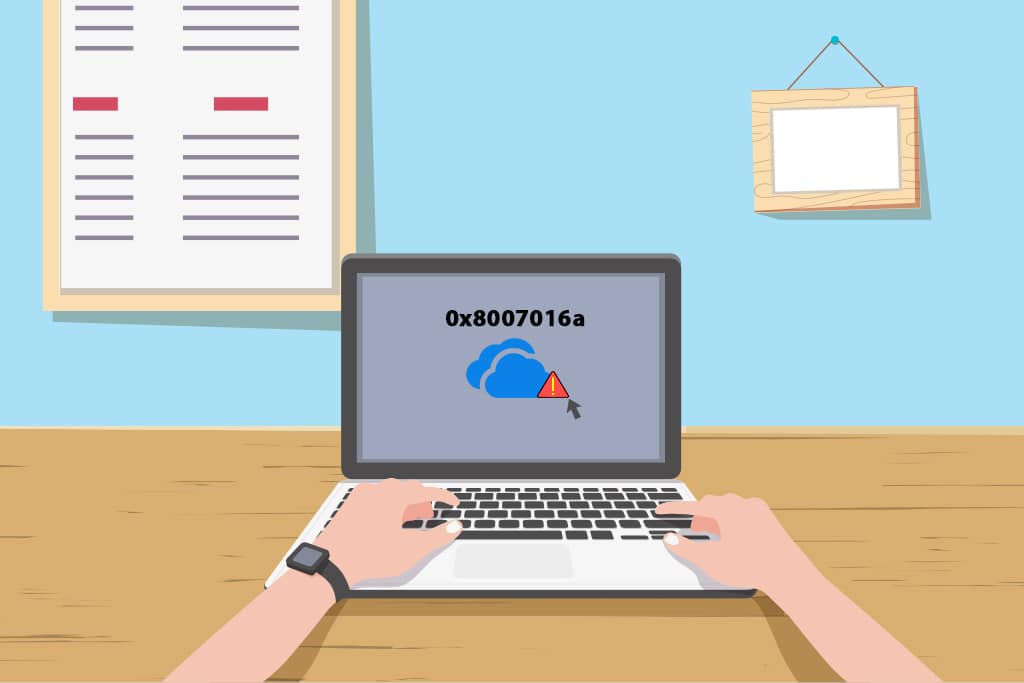
Оглавление
Как исправить ошибку OneDrive 0x8007016a в Windows 10
Следующие перечисленные причины являются возможными причинами ошибки OneDrive или того, что OneDrive не работает на вашем ПК.
-
Плохое обновление Windows или устаревшие окна: если Windows на вашем компьютере устарела или это обновление, такое как KB4457128, это может отключить автоматическую синхронизацию OneDrive.
-
Параметр «Файл по запросу» включен: иногда, если параметр «Файл по запросу» включен в вашем приложении OneDrive, у вас может возникнуть ошибка.
-
Отключенный параметр синхронизации: параметр синхронизации в приложении OneDrive мог быть отключен из-за сторонних приложений на вашем ПК.
-
Функция PowerPlan является консервативной: поскольку OneDrive — это приложение, для работы которого требуется высокая мощность, использование сбалансированного плана питания или плана энергосбережения может вызвать ошибку.
-
Поврежденные или отсутствующие файлы в приложении OneDrive. Если файлы в приложении OneDrive повреждены, вы не сможете использовать приложение для синхронизации. Кроме того, если файлы, которые вы пытаетесь синхронизировать с OneDrive, отсутствуют в исходном расположении, вы можете увидеть эту ошибку.
-
Сбой в папке синхронизации: если папка, которую вы пытаетесь синхронизировать с приложением OneDrive, зависла, возможно, вы не сможете синхронизировать какие-либо файлы с приложением OneDrive.
-
Отсутствует требуемый реестр ключей для OneDrive: если ключ для приложения OneDrive отсутствует или поврежден в редакторе реестра, вы можете получить сообщение об ошибке.
-
Возможно, приложение OneDrive не включено. Приложение OneDrive могло быть не включено на вашем ПК или не должно быть активировано.
-
Отсутствующие драйверы: на вашем ПК должны отсутствовать драйверы, необходимые для правильной работы приложения OneDrive, такие как графический драйвер.
-
Проблемы на вашем компьютере: если ваш компьютер не настроен или не активирован, вы не сможете использовать приложение OneDrive. Кроме того, если ваш компьютер заражен каким-либо вирусом или оборудование не работает должным образом, вы можете получить код ошибки OneDrive.
-
Плохое сетевое подключение. Поскольку OneDrive — это приложение, для которого требуется постоянное подключение к Интернету, плохое сетевое подключение может привести к ошибке в приложении OneDrive.
-
Неправильная установка приложения OneDrive: если программное обеспечение OneDrive неправильно установлено на вашем ПК, вы не сможете правильно использовать приложение OneDrive и получите сообщение об ошибке.
Основные методы устранения неполадок
В этом разделе представлены основные методы устранения неполадок, которые можно выполнить на вашем ПК. Это может помочь исправить ошибку 0x8007016a в вашем приложении OneDrive.
1. Перезагрузите компьютер. Вы можете попробовать перезагрузить компьютер, чтобы устранить все сбои. Нажмите клавишу Windows, выберите параметр «Питание» и выберите в меню параметр «Перезагрузить», чтобы перезагрузить компьютер. Если процесс завис на полпути, вы можете принудительно перезагрузить компьютер, нажав кнопку питания на вашем компьютере.
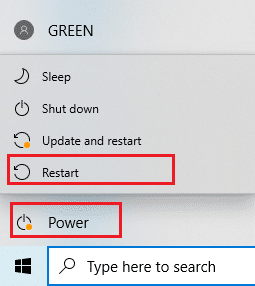
2. Измените настройки PowerPlan. Если PowerPlan на вашем ПК консервативен или вы используете режим экономии заряда батареи на своем ПК, вам может потребоваться изменить его на лучший план для доступа к приложению OneDrive. Переключение на PowerPlan, который будет поддерживать синхронизацию файлов OneDrive в параметрах питания, может помочь вам решить эту проблему.
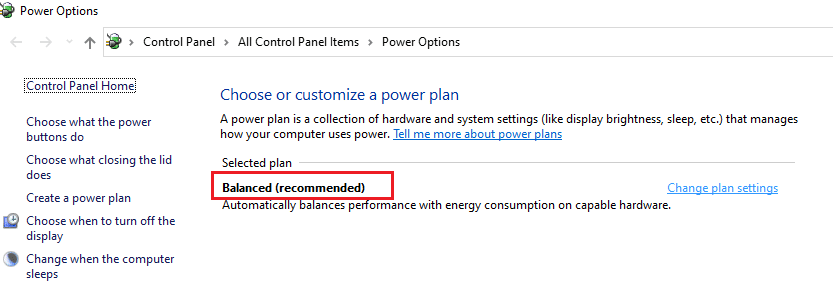
3. Обновите Windows: вам необходимо обновить Windows на вашем ПК в качестве предварительного шага. Это решит все проблемы на вашем ПК и поможет вам синхронизировать файлы с приложением OneDrive. Прочтите эту статью, чтобы узнать больше о шагах по обновлению Windows на вашем ПК.
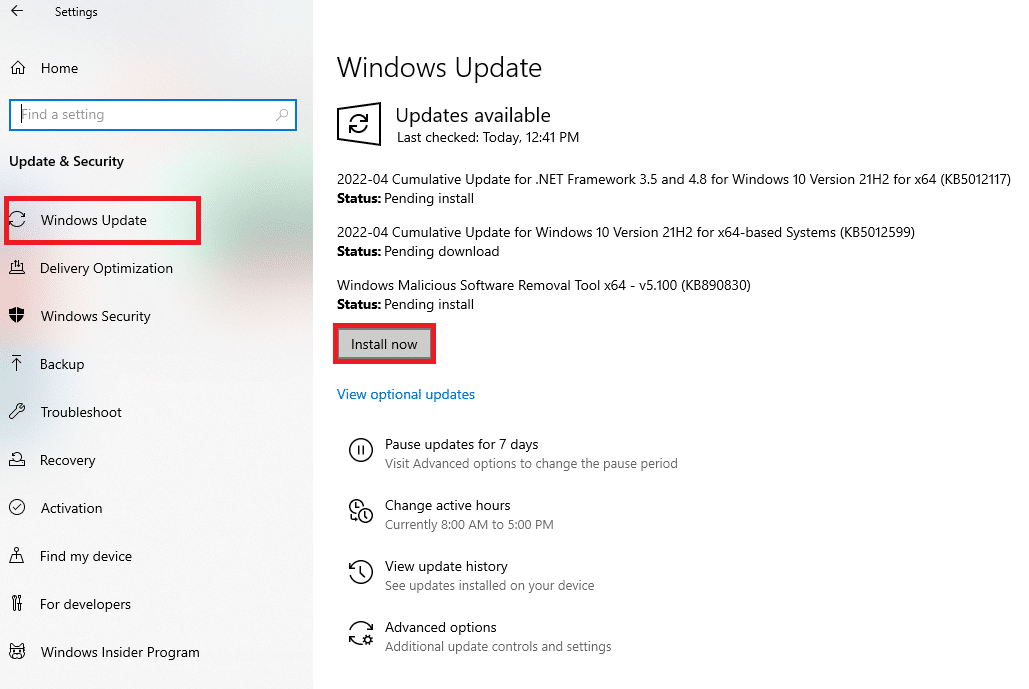
4. Запустите средство устранения неполадок Центра обновления Windows: если в обновлении Windows есть сбой, например неправильное обновление Windows, вы можете попробовать средство устранения неполадок Центра обновления Windows, а затем исправить код ошибки Onedrive 0x8007016a.

5. Сброс компонентов Центра обновления Windows. Если вы не можете решить проблему, вы можете попробовать метод сброса компонентов Центра обновления Windows. После сброса компонентов обновления Windows вы можете исправить ошибку OneDrive.
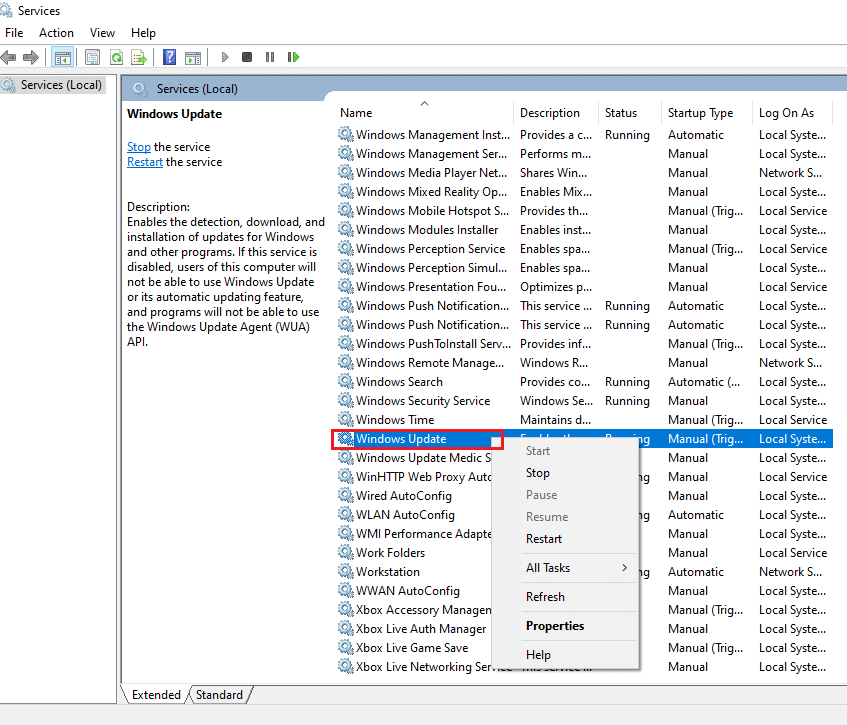
6. Удалите папку SoftwareDistribution: если папка SoftwareDistribution доступна на вашем ПК, вам может потребоваться удалить папку, чтобы исправить ошибку OneDrive. После удаления папки SoftwareDistribution перезагрузите компьютер, чтобы устранить проблему.
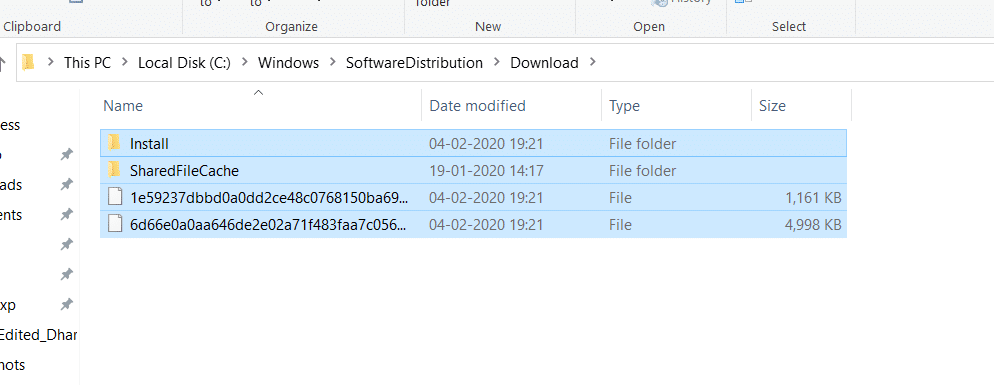
7. Восстановите поврежденные файлы: вы можете использовать средство проверки системных файлов или сканирование SFC, чтобы выполнить быстрое сканирование и исправить эту ошибку. Это предложит вам повредить файлы на вашем ПК, и, очистив их, вы сможете исправить код ошибки OneDrive. Кроме того, инструмент DISM также позволяет сканировать файлы вредоносных программ на вашем компьютере, и вы можете исправить поврежденные файлы на вашем компьютере, используя этот метод. Это устранит все проблемы на вашем ПК, и вы сможете использовать облачную службу OneDrive для синхронизации файлов. Прочтите нашу статью, чтобы восстановить поврежденные файлы.
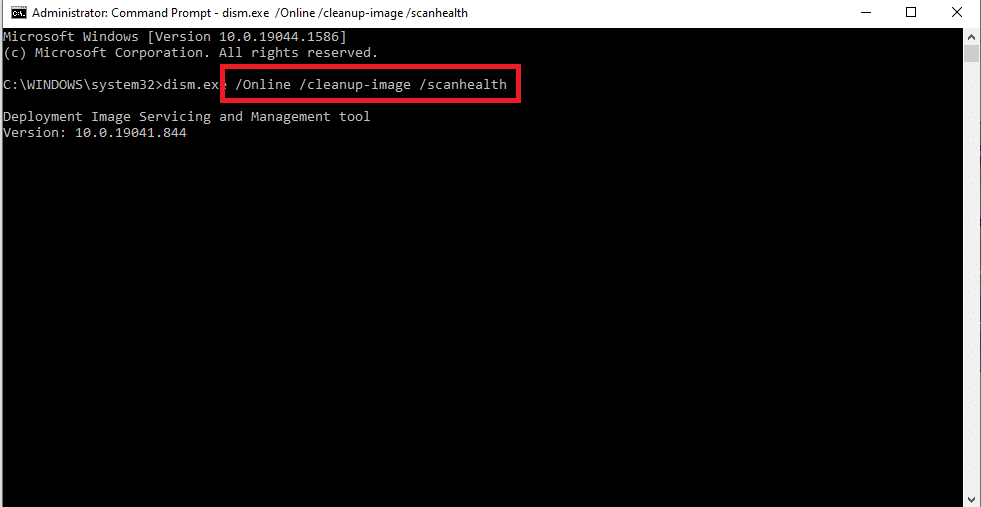
8. Выполните чистую загрузку. Если ваш ПК не поддерживает приложение OneDrive, вы можете попробовать выполнить чистую загрузку на своем ПК, чтобы устранить проблему с неработающим приложением OneDrive.
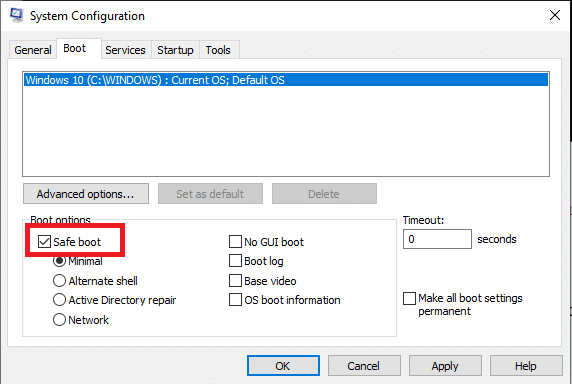
9. Восстановите Microsoft Office. Попробуйте восстановить пакет Microsoft Office на своем ПК, используя ссылку, приведенную в этом разделе. Возможно, вы сможете исправить ошибку OneDrive, поскольку все приложения Microsoft связаны с общей учетной записью Microsoft.
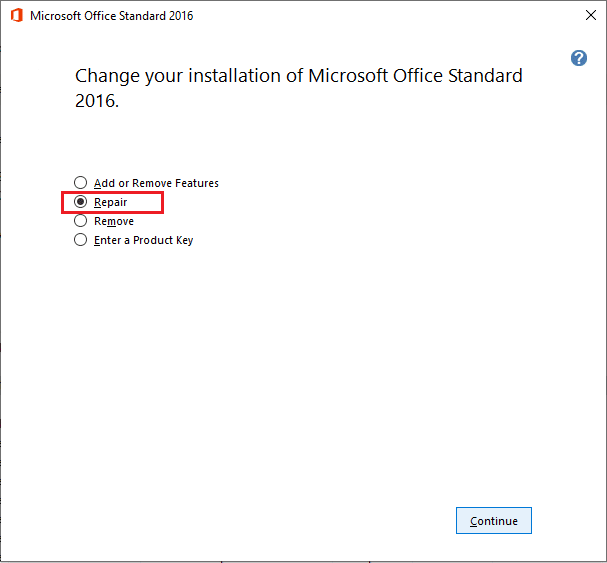
10. Обратитесь в службу поддержки Microsoft. Если ни один из основных методов не может исправить ошибку OneDrive, вы можете попробовать связаться со службой поддержки Microsoft и обратиться к ним с проблемой. Вы получите от них решение вопроса в течение нескольких дней.
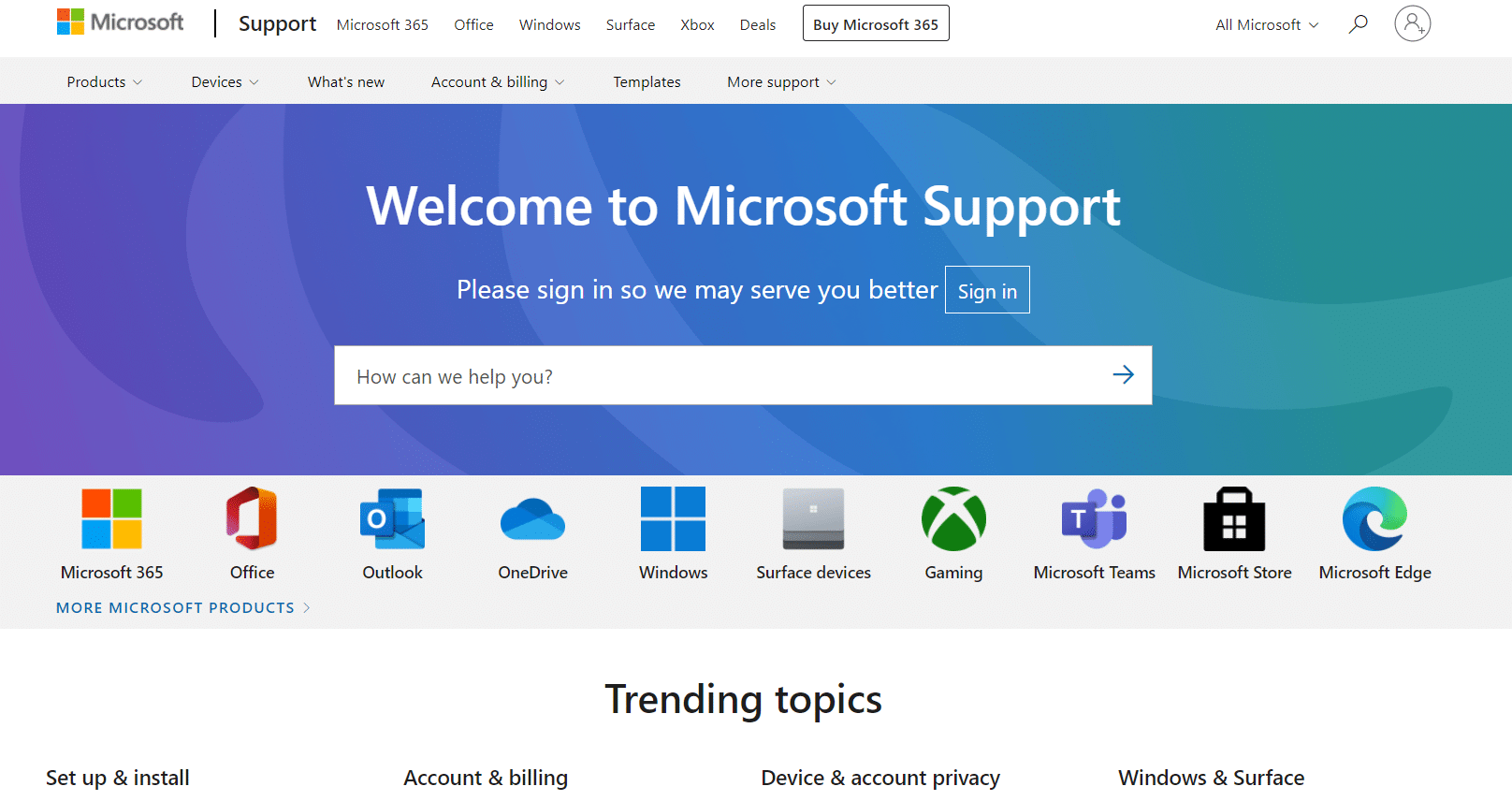
11. Восстановительная установка Windows 10. Если ни один из методов не работает для вас, вы можете выполнить ремонтную установку Windows 10 на своем ПК, что позволит вам сбросить все компоненты Windows и получить новую ОС. Это также удалит ненужные файлы с вашего ПК, что даст вам больше возможностей для работы.
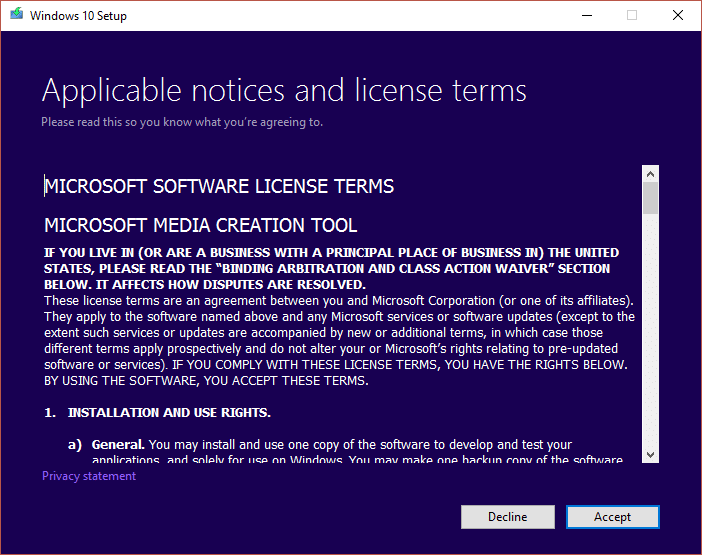
Способ 1: войдите в OneDrive
В этом разделе перечислены методы, которые необходимо выполнить в приложении OneDrive, если синхронизация не удалась или приложение OneDrive не работает. Выполните указанные шаги, чтобы исправить ошибку 0x8007016a.
1. Убедитесь, что количество файлов находится в пределах допустимого: количество файлов, которые можно синхронизировать в приложении OneDrive за раз, составляет около 1000. Убедитесь, что файлы, которые вы выбрали для синхронизации, находятся в пределах ограничения. Если количество файлов превышает лимит, может появиться сообщение об ошибке.
2. Выйдите и снова войдите в OneDrive. Если приложение OneDrive по-прежнему не работает на вашем ПК, вы можете попробовать выйти из приложения OneDrive, а затем снова войти в приложение, используя те же учетные данные учетной записи Microsoft.
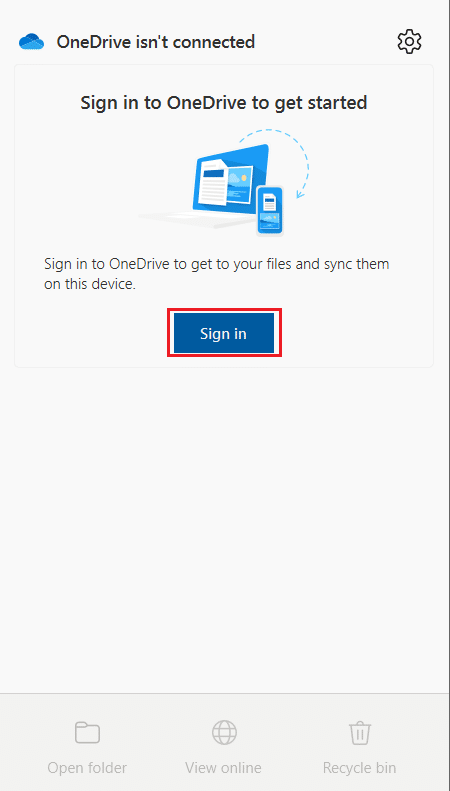
Способ 2: удалить поврежденные файлы
Если вы не можете удалить поврежденные файлы в своем приложении OneDrive, вы можете попробовать создать новую папку и легко удалить файлы.
1. Запустите Проводник Windows, одновременно нажав клавиши Windows + E.
2. Откройте папку OneDrive в левой панели меню.
3. Щелкните правой кнопкой мыши пустое место и наведите указатель мыши на параметр «Создать» и выберите параметр «Папка».
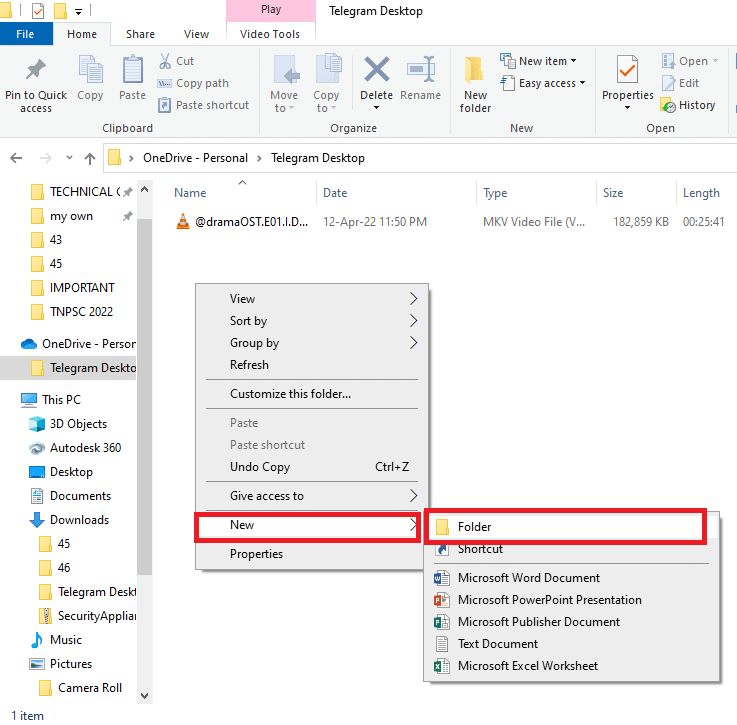
4. Переместите все поврежденные файлы в приложении OneDrive в новую папку, перетащив файлы вручную в папку.
5. Выберите новую папку и нажмите клавишу Delete, чтобы удалить папку в папке OneDrive.
Примечание. Поскольку папка создается на короткое время, она может не синхронизироваться с облачной службой OneDrive, что позволяет легко удалять поврежденные файлы.
Способ 3: отключить файлы по запросу
Если на вашем ПК включены файлы по запросу, вам может быть сложно синхронизировать файлы с приложением OneDrive. Отключение этого параметра может помочь вам исправить код ошибки Onedrive 0x8007016a.
1. Щелкните правой кнопкой мыши кнопку OneDrive в нижней правой части панели задач.
Примечание. Если вы не можете найти кнопку, найдите ее в разделе Показать скрытые значки, обозначенные стрелкой вверх на панели задач.
2. Нажмите кнопку «Справка и настройки» в правом нижнем углу экрана и выберите в меню пункт «Настройки».
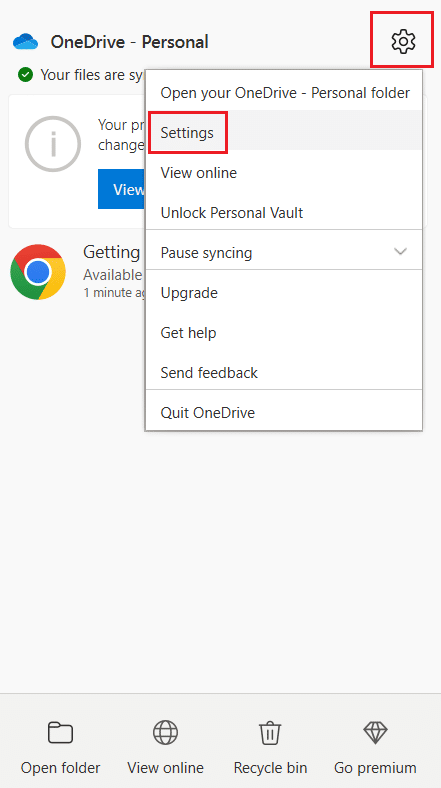
3. Перейдите на вкладку «Настройки» и снимите флажок «Экономить место и загружать файлы по мере их использования» в разделе «Файлы по запросу».
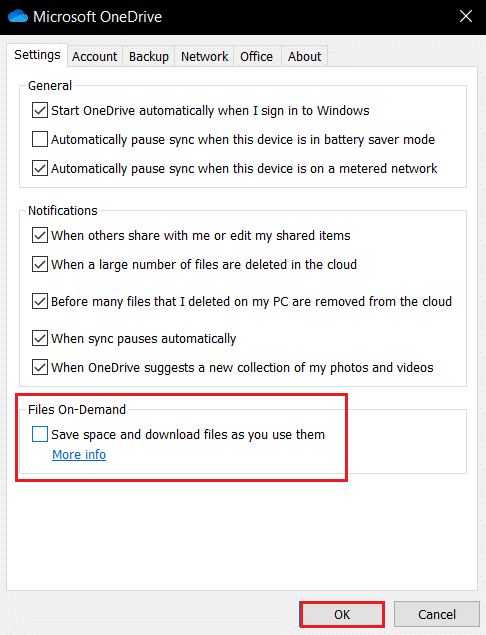
4. Нажмите кнопку OK в окне подтверждения отключения файлов по запросу, чтобы завершить процесс.
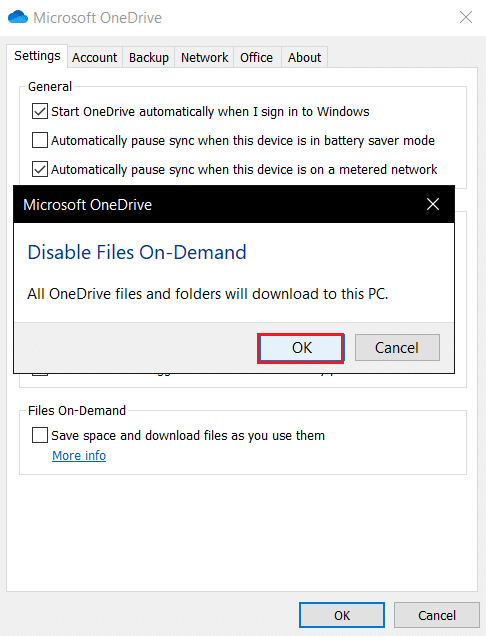
5. Наконец, нажмите OK и перезагрузите компьютер.
Способ 4: возобновить синхронизацию файлов
Если синхронизация не удалась на полпути, вам нужно выбрать параметр «Возобновить синхронизацию» в приложении OneDrive, чтобы возобновить процесс синхронизации в приложении OneDrive.
1. Щелкните правой кнопкой мыши кнопку OneDrive в нижней правой части панели задач.
Примечание. Если вы не можете найти кнопку, найдите ее в разделе Показать скрытые значки, обозначенные стрелкой вверх на панели задач.
2. Нажмите кнопку «Справка и настройки» в правом нижнем углу экрана и выберите в меню пункт «Возобновить синхронизацию».
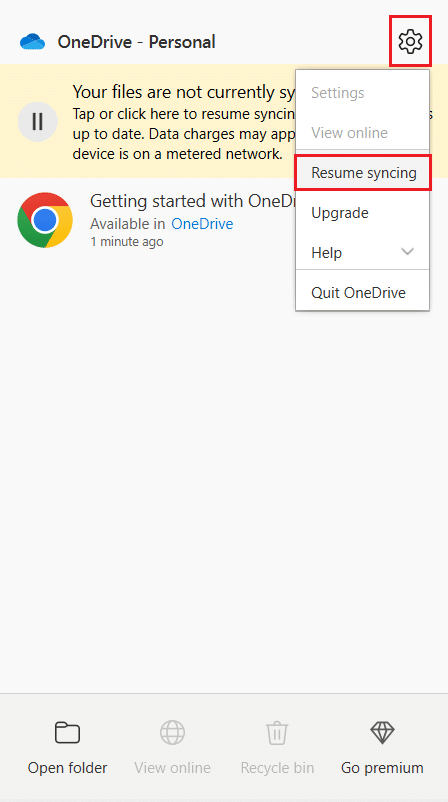
Примечание. Параметр «Возобновить синхронизацию» будет отображаться только в том случае, если синхронизация файлов временно отображается в меню «Настройки».
Способ 5: сбросить приложение OneDrive
Если проблема с кодом ошибки Onedrive 0x8007016a не устранена в вашем приложении OneDrive, вы можете попробовать сбросить настройки приложения OneDrive на своем ПК, используя простой метод, упомянутый здесь.
1. Нажмите одновременно клавиши Windows + R, чтобы открыть диалоговое окно «Выполнить».
2. Введите %localappdata%MicrosoftOneDriveonedrive.exe /reset и нажмите кнопку OK.
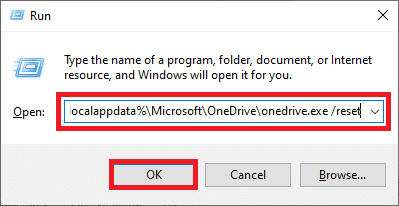
3. Найдите OneDrive в строке поиска и щелкните результат приложения, чтобы запустить приложение OneDrive.
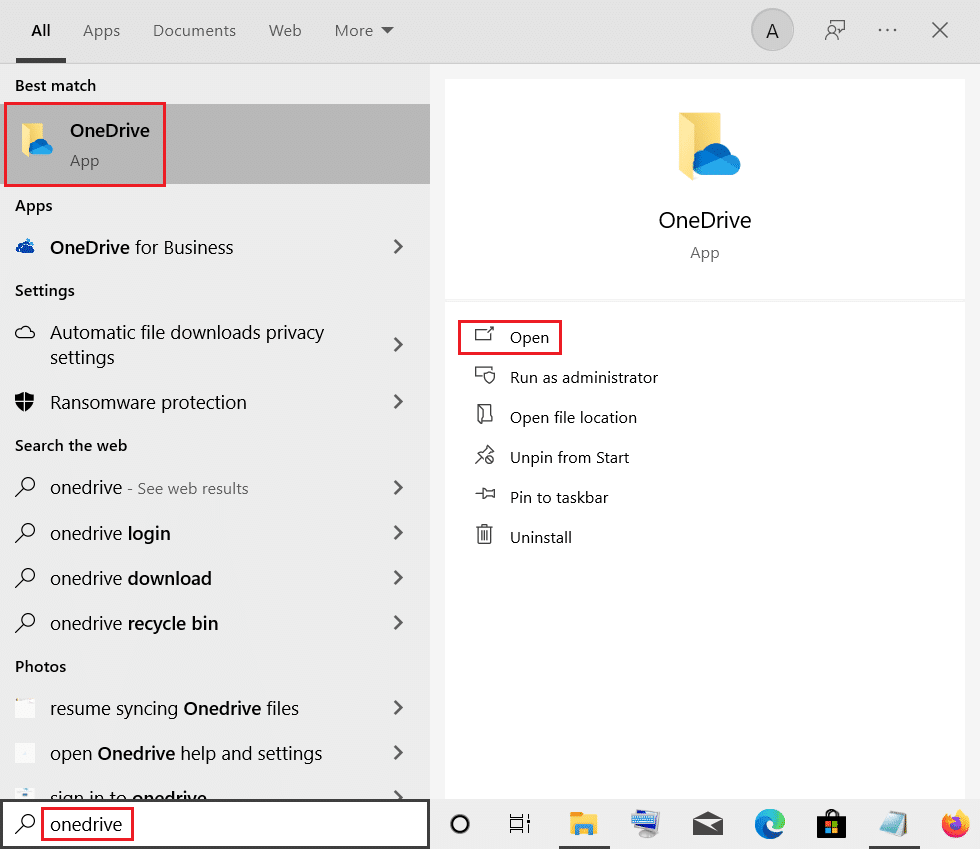
4. Щелкните правой кнопкой мыши кнопку OneDrive в нижней правой части панели задач.
Примечание. Если вы не можете найти кнопку, найдите ее в разделе Показать скрытые значки, обозначенные стрелкой вверх на панели задач.
5. Нажмите кнопку «Справка и настройки» в правом нижнем углу экрана и выберите в меню пункт «Настройки».
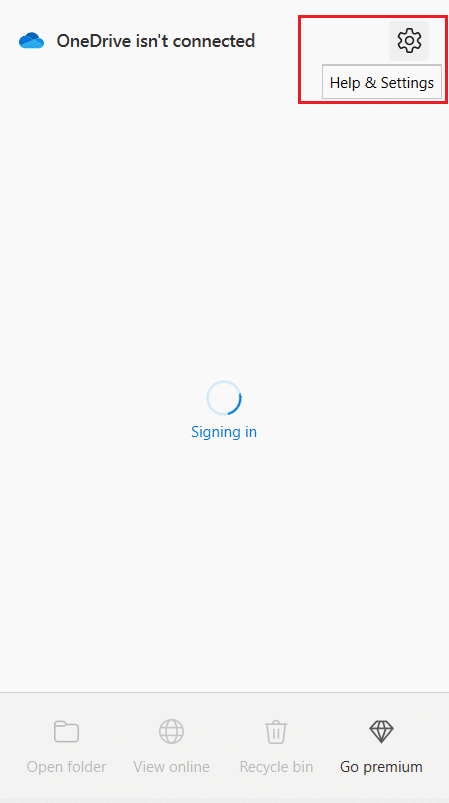
6. Перейдите на вкладку «Параметры» и выберите параметр «Автоматически запускать OneDrive при входе в Windows».
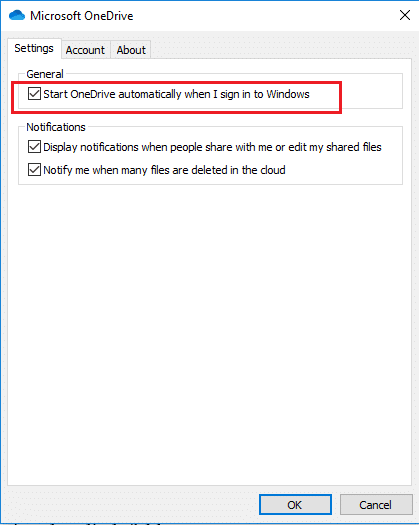
Способ 6: удалить сбойное приложение
Если какая-либо папка не может быть синхронизирована с папкой OneDrive и вызвала сбой в папке OneDrive, вы должны удалить ее из приложения OneDrive с помощью приложения Windows PowerShell и исправить код ошибки Onedrive 0x8007016a.
1. Нажмите клавишу Windows, введите powershell и нажмите «Запуск от имени администратора».
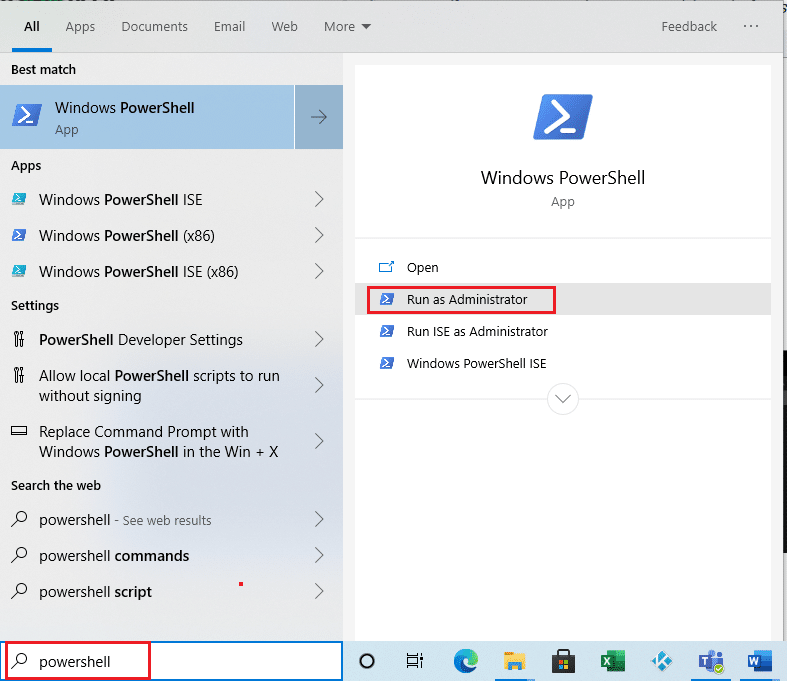
2. Нажмите кнопку «Да» в окне контроля учетных записей пользователей.
3. Введите следующую команду и нажмите клавишу Enter, чтобы удалить папку с ошибками.
Remove-Item "Telegram Desktop" -Recurse –Force
Примечание. Здесь Telegram Desktop используется для пояснительных целей, вам нужно заменить его на имя папки с глюком.
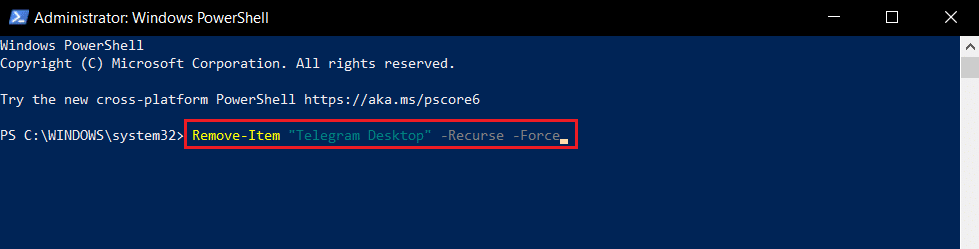
Способ 7: переустановите OneDrive
Если ни один из методов не работает для вас, рассмотрите возможность удаления приложения OneDrive, а затем переустановите приложение на своем ПК, чтобы исправить код ошибки Onedrive 0x8007016a.
1. Нажмите клавишу Windows, введите приложения и функции и нажмите «Открыть».
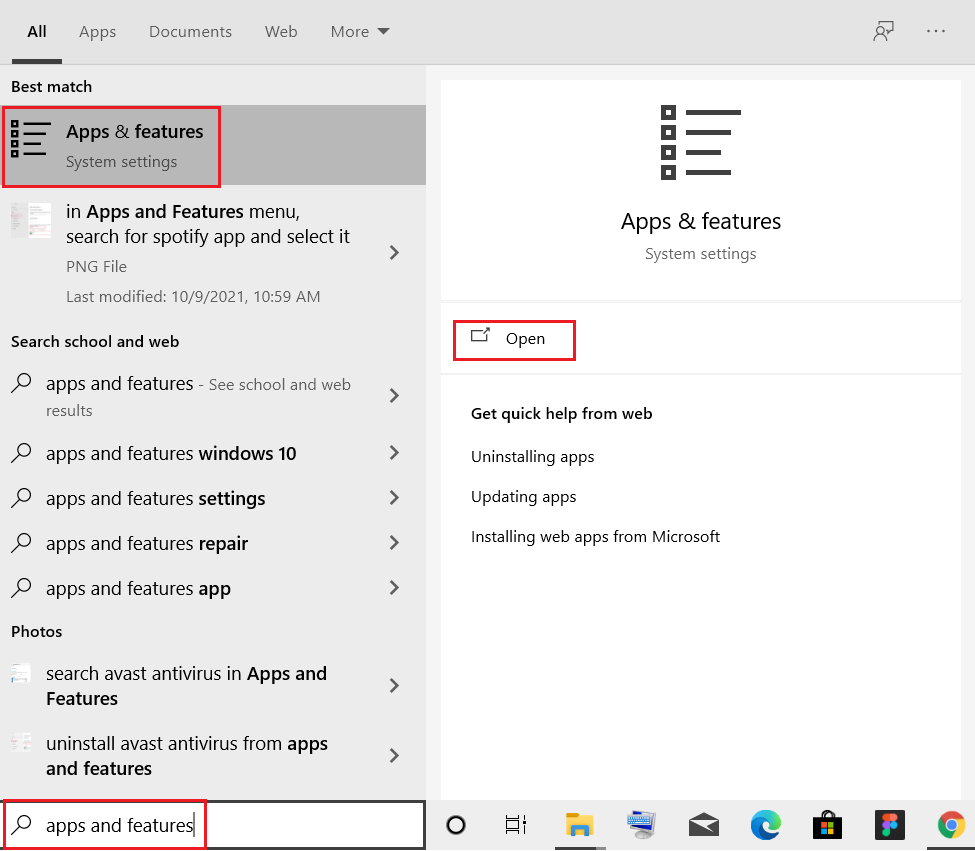
2. Щелкните вкладку Приложения и функции на левой панели окна и щелкните приложение Microsoft OneDrive.
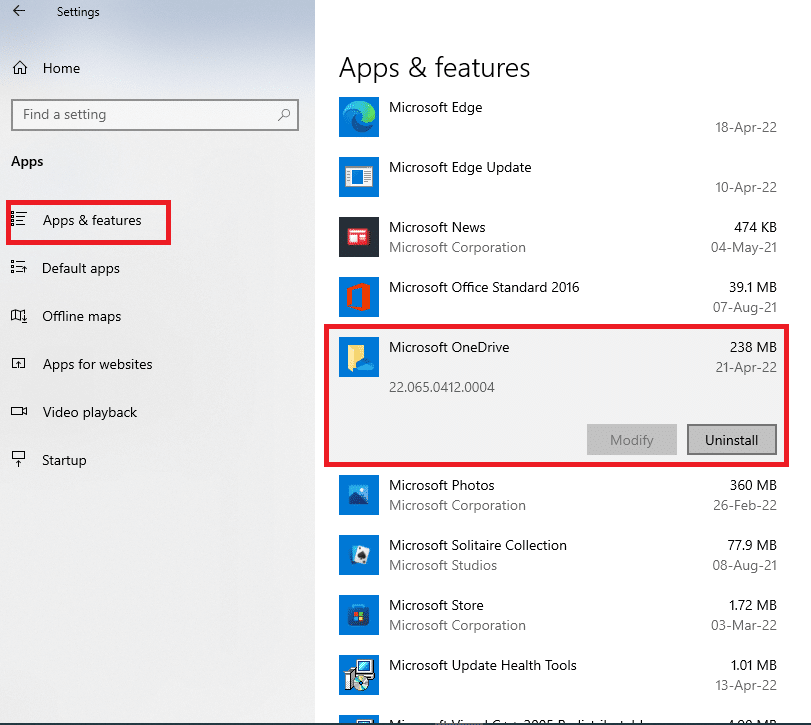
3. В доступных параметрах нажмите кнопку «Удалить», чтобы удалить приложение OneDrive.
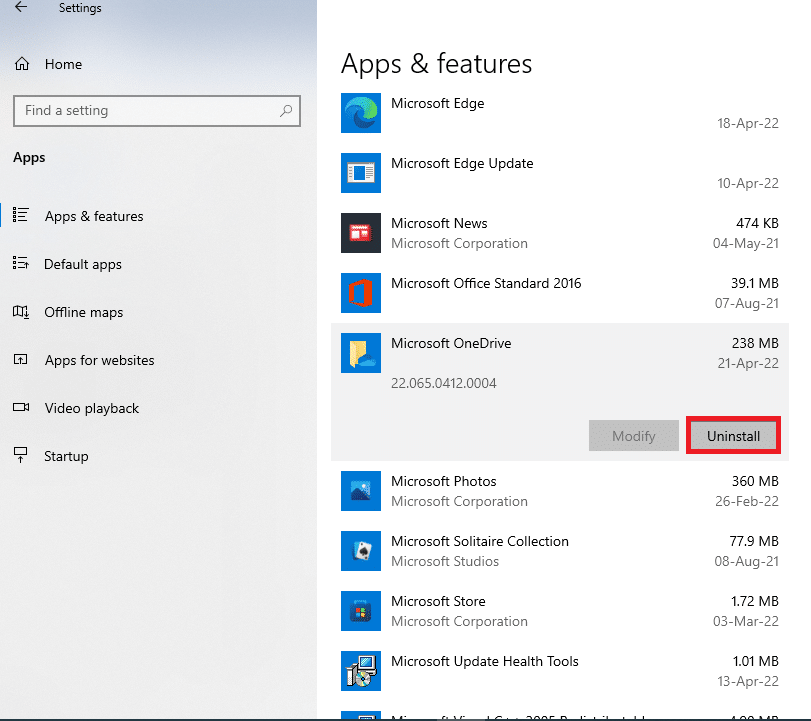
4. Нажмите кнопку «Удалить» в окне подтверждения, чтобы подтвердить выбор удаления.
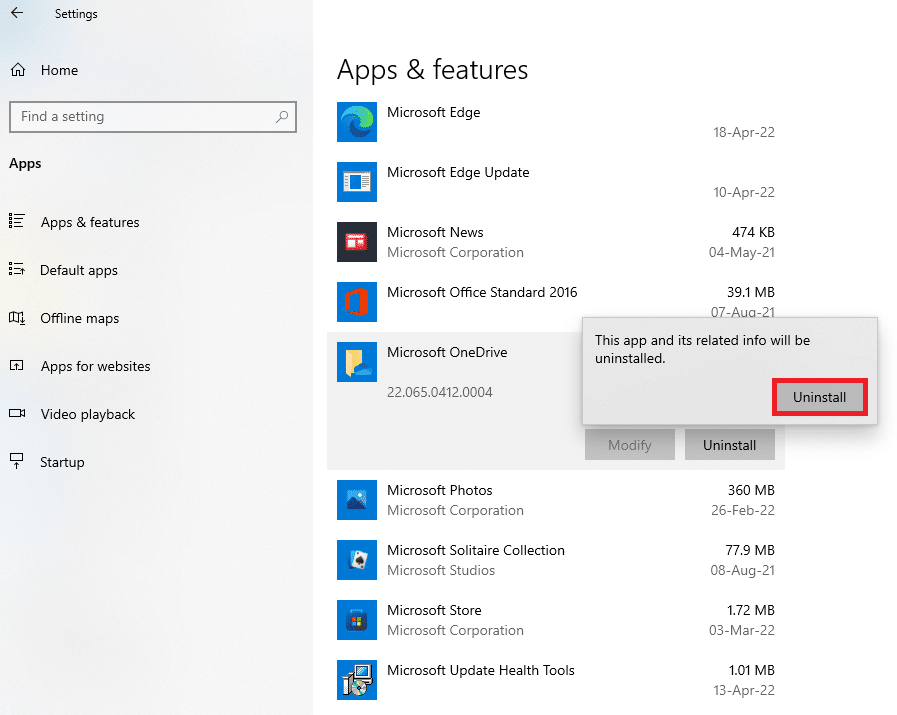
5. Вы можете переустановить приложение OneDrive с официального сайта Microsoft.
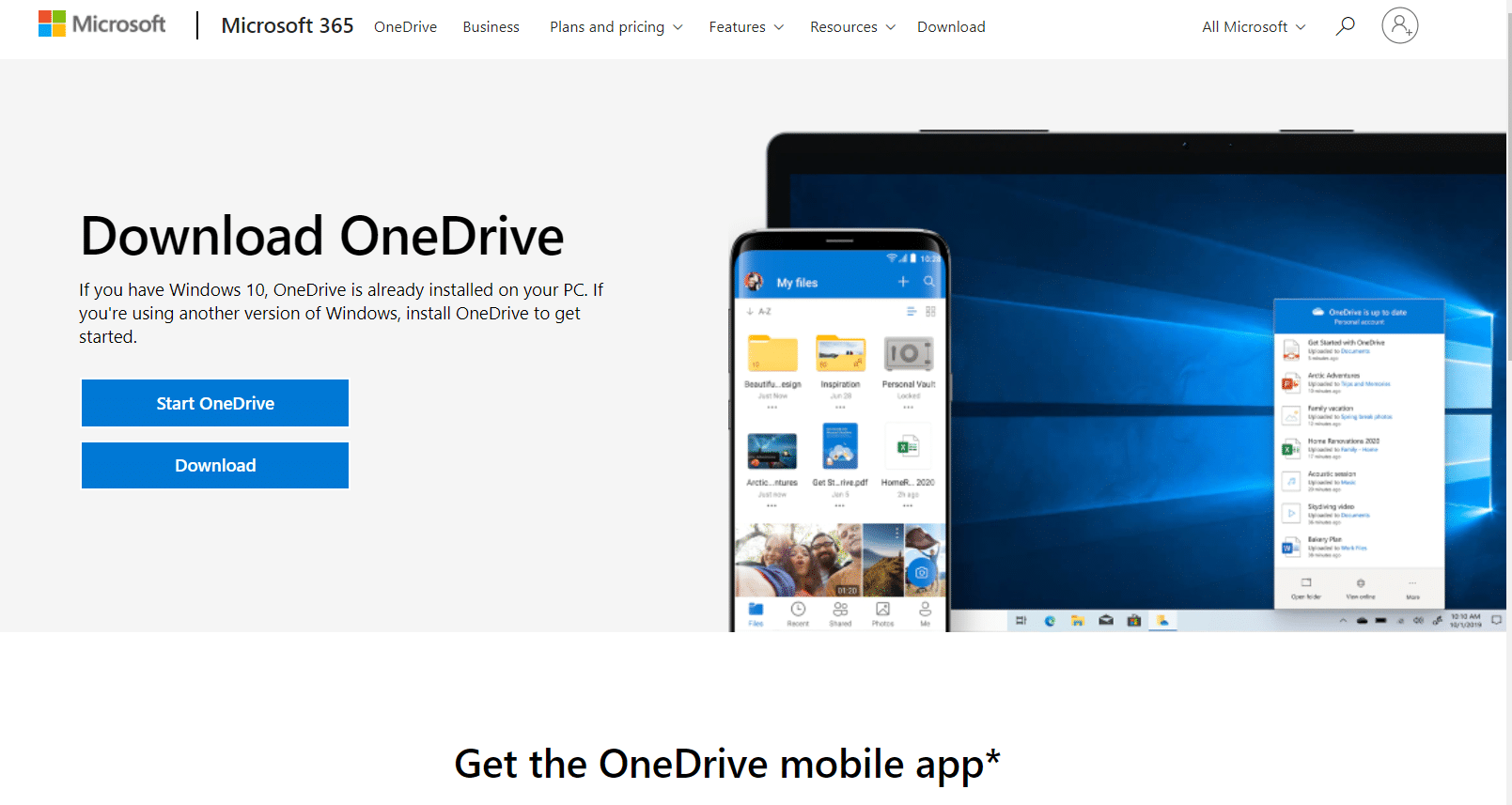
***
Статья предназначена для исправления ошибки OneDrive 0x8007016a в Windows 10. Итак, если вы пытаетесь найти решение ошибки 0x8007016a, вы можете использовать эту статью для исправления кода ошибки 0x8007016a. Пожалуйста, оставьте свои предложения и любезно опубликуйте свои вопросы в разделе комментариев по этой теме, чтобы мы могли их уточнить.